 想要学习短视频创作,除了要学习镜头语言、构图、光影、视频节奏控制之外,还需要了解不同的拍摄设备以及剪辑软件的应用、剪辑手法等内容的学习。而若是想要进入影视行业,参与到电影、电视剧等作品的制作中,除了要学习各种剪辑与调色软件外,还需要学习视听语言、剪辑艺术、调色等内容。
想要学习短视频创作,除了要学习镜头语言、构图、光影、视频节奏控制之外,还需要了解不同的拍摄设备以及剪辑软件的应用、剪辑手法等内容的学习。而若是想要进入影视行业,参与到电影、电视剧等作品的制作中,除了要学习各种剪辑与调色软件外,还需要学习视听语言、剪辑艺术、调色等内容。
入职快、收入好!
人才缺口大!
学剪辑,挑工作。

Pr

Ps

Ae
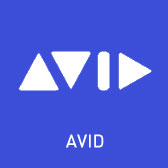
AVID
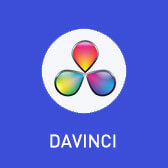
DAVINCI

FINAL CUT PRO X

火星时代教育,其前身“王琦电脑动画工作室”成立于1994年,并在同年出版国内CG教材——《三维动画速成》,创办“火星人”品牌,秉承“分享”的理念,毫无保留地把CG知识分享给更多人。二十多年来,火星时代秉承“帮助更多的人实现梦想”的办学使命,引进国际先进课程体系及技术成果,携手众多国内外知名企业,共同推进中国数字艺术创意产业发展,大力培养数字艺术设计人才,逐步成为国内专业从事数字艺术教育的领导企业之一。 火星时代教育目前拥有:职业教育、学历教育、图书出版等业务。
剪辑的话发展方向就是剪辑师,可以从事影视、节目、宣传广告、婚庆、短视频的剪辑工作。 随着各种短视频的兴趣和各个部分对视频的重视,整个市场对视频剪辑的需求量只会越来多。就是说市场对人才的需求是有的,但是具体到个人来说前景怎么样,还是看能力的。
 【资料图】
【资料图】
通过对上篇教程内容的学习,我们掌握了场景的制作方法,接下来我们要学习摄影机动画以及摄影机对焦效果的实现。
上一篇教程回顾:AE怎么制作三维空间效果(三)组织场景
3.摄影机动画
下面设置摄影机动画。场景已经做好了,但是静止的场景略显呆板,让静止的场景活动起来最好的方法不是让场景运动,而是让摄影机运动。
01 在时间线窗口的空白处单击鼠标右键,在弹出的快捷菜单中选择New>Camera[新建>摄影机]命令,弹出Camera Sttings [摄影机设置]对话框,如图所示。
Camera Settings对话框是一个较为专业的摄影机设置面板。虽然只是在软件中模拟实体摄影机,但是设置参数却与真正的摄影机、镜头相同。不过在本例的制作中并不需要了解非常专业的术语,只需要调用一些预设值即可。
02 单击Preset [预设值]下拉按钮,在弹出的下拉列表中选择50mm,如图所示。
确定后可以看到在时间线窗口中建立了一台新的摄影机,如图所示。如果对摄影机产生的效果不满意,可以通过双击摄影机弹出摄影机设置对话框进行修改。
Preset [预设值]指的是焦距,这里提供了从15mm超广角到200mm长焦的镜头焦距设置。读者可以阅读一些与摄影相关的书籍,了解这些参数的含义。下面笔者对不同焦距进行简单的介绍与比较。
50mm是正常情况下人的眼睛能看到的画面透视感。
小于50mm的镜头焦距统称为广角,广角焦段的视野会更为宽广,透视效果更明显。焦距值越小,透视越明显,景深越大。
大于50mm的镜头焦距统称为长焦,该焦段内的视野范围更窄,透视效果不明显。焦距值越大,透视越不明显,景深越小。
下图所示为当前场景在15mm、50mm、200mm焦距 下的效果对比。
一般不会通过 摄影机参数来调整摄影机与设置摄影机动画,而是通过After Effects工具栏上的摄影机工具来驱动摄影机,如图所示。
Unified Camera Tool [统-摄影机工具] :当选择该工具按钮时,可以通过一个三键的鼠标快速切换摄影机工具。按住鼠标左键拖动,以Orbit Camera Tool方式旋转摄影机视图;按住鼠标中键拖动,以Track XY Camera Tool方式移动摄影机视图;按住鼠标右键拖动,以Track Z Camera Tool方式,缩放摄影机视图。
Orbit Camera Tool [旋转摄影机工具] :主要用于旋转摄影机视图,并且可以任意调节。操作方法与Rotate Tool相似,都是按住鼠标左键拖曳画面。但要注意的是,虽然用两种工具操作画面变化相似,但旋转摄影机工具操作是作用在摄影机上。
Track XY Camera Tool [平移xy轴摄影机工具] :按住鼠标左键拖曳画面,可以对场景进行水平垂直移动,观察操作。
Track z Camera Tool [平移z轴摄影机工具] :按住鼠标左键拖曳画面,可以缩放摄影机视图。
这3个工具可以通过按下键盘上的C键进行切换,并且可以在摄影机视图与用户视图中使用。
※NOTE
在用户视图中使用这几个工具,只是为了多角度去观察整个合成场景,对最终效果没有任何影响。但在激活摄影机窗口中使用这几个工具时,所产生的画面变化会直接影响到最终输出效果,因为在激活摄影机窗口中使用这几个工具修改的是摄影机的位置,而摄影机位置的变化会影响最终的影片结果。
无论使用哪一个摄影机工具,它们造成的摄影机运动都是在修改摄影机的PointofInterest [关注点]与Position [位移]参数。所以,想要记录下摄影机工具造成的摄影机运动,就要对这两个参数设置关键帧动画。设置动画的方法比较简单,首先要找到一个开始运动的位置,为这两个参数设置关键帧,然后分别使用摄影机工具将画面调整为效果合适的开始画面;再将时间指示标拖曳到运动结束的位置,使用摄影机工具调整画面为合适的结束画面即可。
03 在本例中,在第0秒与第3秒的位置分别调整了摄影机的开始与结束位置,关键帧设置如图所示。
合成窗口效果如图所示。
这里并没有给出具体的关键帧数据。因为数据不是人为设置的,而是通过摄影机工具产生。任何两次操作也不可能产生一样的数据效果。 所以这里仅将调整的原理告诉大家,同学们可以根据自己的喜好设置动画。
※NOTE
在激活摄影机窗口中是看不到摄影机的,因为合成所显示的就是摄影机看到的东西,就像人的眼睛看不到自己一样。在用户视图中则可以看到摄影机,如图所示就是在用户视图中看到的摄影机状态,图中标注了关注点与机身的位置。其实摄影机工具调整的是关注点的位置(即机身的朝向)与摄影机的位置。
04 当前摄影机运动感觉稍微有点生硬,不太流畅,选择摄影机的所有关键帧,按下键盘上的F9键对关键帧进行平滑运动操作,如图所示。
播放预览动画,可以看到动画已经基本完成。
4.摄影机对焦效果
动画已经制作完成,为了更真实地表现场景,经常会对场景进行对焦与脱焦的操作,即对摄影机的景深进行控制。景深效果默认为关闭,需要在摄影机参数中将其打开。
01 展开摄影机的Camera Options [摄影机选项],将Depth of Field [景深]设置为On[开启],开启摄影机的景深,如图所示。
开启Depth of Field属性后会激活3个参数,分别是Focus Distance [聚焦位置]、Aperture [光圈]和Blur Level [模糊程度]。其中Focus Distance控制摄影机对焦位置;Aperture与Blur Level控制焦点外的模糊范围和程度。
下面对摄影机进行对焦设置。本例希望蝴蝶在摄影机运动过程中先是脱焦(对焦点不在蝴蝶上,蝴蝶图像呈模糊状态),直到摄影机运动停止时刚好对焦(对焦点在蝴蝶上,蝴蝶图像为清晰)。
02 在摄影机运动停止的时间 (第3秒)点上设置Focus Distance的关键帧,并设置Focus Distance值为1010.0,Aperture值 为300.0,Blur Level值为120,如图所示。
也就是说摄影机停止的位置先将焦点对在蝴蝶身上。合成显示如图所示,可以看到除了与蝴蝶身体处在相同对焦平面的物体外,其余物体都产生了模糊的效果。
这时播放预览画面,可以看到蝴蝶先为脱焦效果,后过渡为对焦效果(摄影机准确对焦在蝴蝶上),如图所示。
这样的画面显得更为真实,与实际拍摄的效果类似,甚至可以说超越了普通的拍摄效果。因为在如此近的对焦距离下产生出剧烈的模糊变化,普通的摄影机是很难达到的。
03 最后运用前面学过的调色方法对画面添加遮幅并进行调色处理,需要注意的是遮幅与调整层不需要跟随摄影机变化,所以,不需要设置遮幅层与调整层为3D层,这样就不会受到摄影机的影响,如图所示。
教程到这里就已经结束了,不知道小伙伴都做的怎么样了呢?
更多培训课程、学习资讯、课程优惠、课程开班、学校地址等学校信息,请进入 重庆南岸区火星时代教育机构 详细了解,咨询电话: